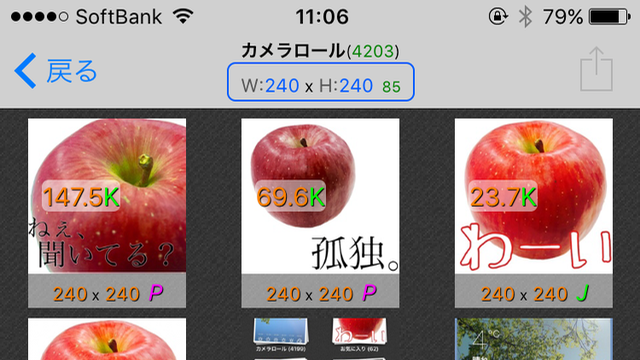
© Magichour Corporation
『LINE(ライン)』のトーク内で使える「LINEスタンプ(ラインスタンプ)」は、自分で作成することができます。
最近、写真を使ったLINEスタンプの販売が解禁になってから、写真LINEスタンプが「LINE STORE(ラインストア)」に続々と登場しています。
現在AppBankでは、ライターが実際に写真LINEスタンプを作成しながら、作り方を記事で紹介しています。さらに、「LINEスタンプを作ってみたいけど難しそう」と思っている人でもカンタンに作れるように、PCや難しいソフトなどは使用せず、すべてiPhoneだけで作成します。
これまで、写真LINEスタンプ「写真撮影のコツ」や「アプリで写真に文字入れする方法」、「画像を透過する方法」を紹介してきました。
今回は『バッチリサイズ2』というアプリを使って、写真LINEスタンプの「画像サイズの変更」をします。
LINEスタンプの規定サイズを覚えておこう
LINEスタンプを作成する際、メイン画像・スタンプ画像・トークルームタブの全3種類の画像を用意する必要があります。
それぞれに規定のサイズがあるため、その規定に沿って画像のサイズ変更をしなければなりません。
また、スタンプ画像のサイズは、自動で縮小するために必ず偶数のサイズにする必要もあります。
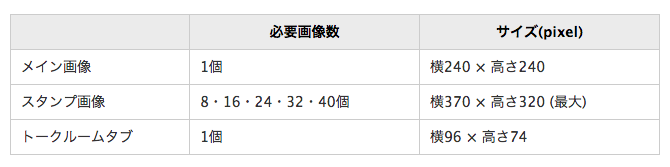
アプリ『バッチリサイズ2』を使って画像のサイズを変更する手順
文字入れアプリ『Phonto』、画像の背景を透過するアプリ『背景透過』を使って作成した画像を用意しました。

アプリ『バッチリサイズ2』を起動します。
iPhoneのアルバム内のフォルダがズラッと表示されます。
サイズを変更したい画像が入っているフォルダを選択しましょう。
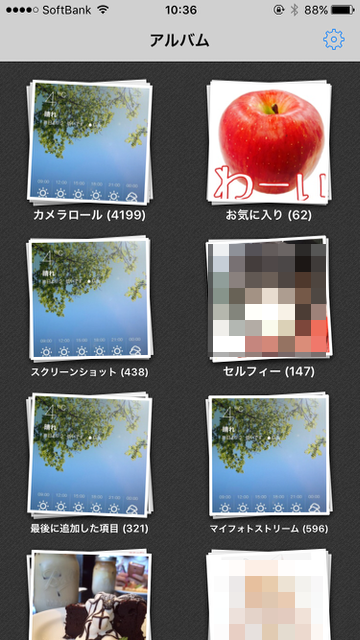
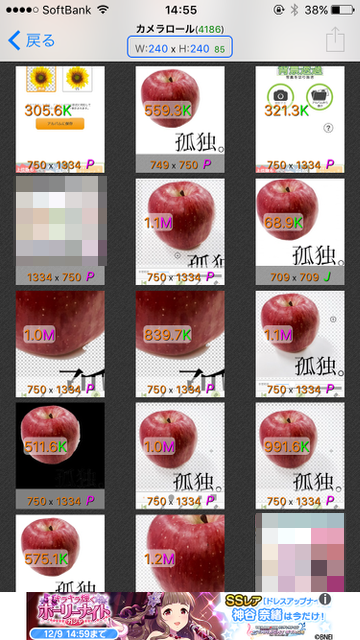
サイズを変更したい画像をタップします。タップした画像には紫色のチェックマークがつきますよ。
複数の画像をタップすることで、複数の画像のサイズをまとめて変更できます。
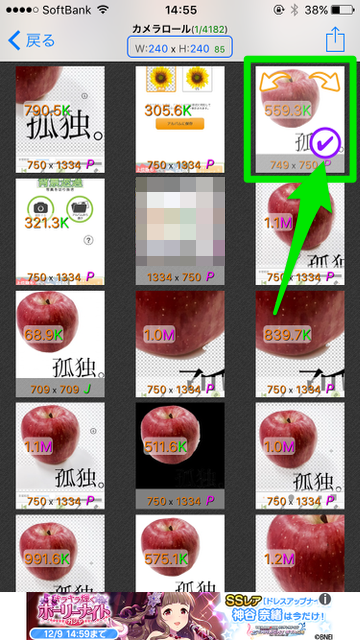
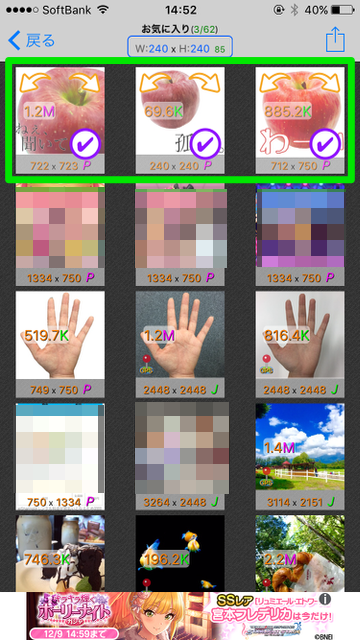
画面上の画像サイズが書かれたボタンをタップすると、サイズの指定ができます。
「リサイズ一覧」から変換したいサイズを選択しましょう。
ちなみに、「W」が幅、「H」が高さの値を表しています。
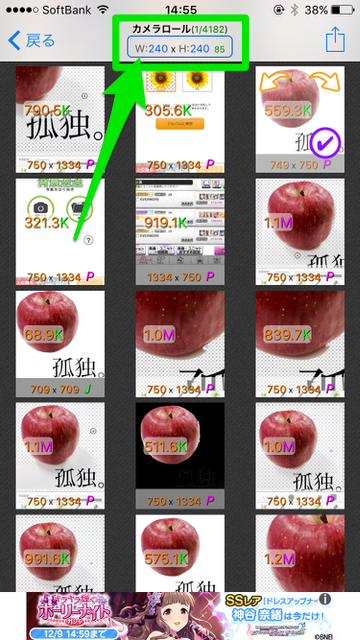
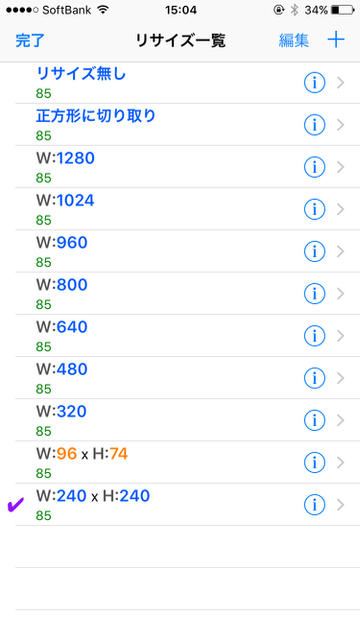
「リサイズ一覧」に目的のサイズがない場合は、右上の【+】ボタンをタップすると、幅や高さなどを自由に指定できます。
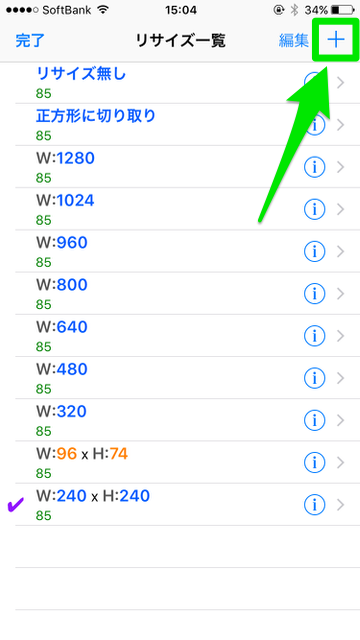
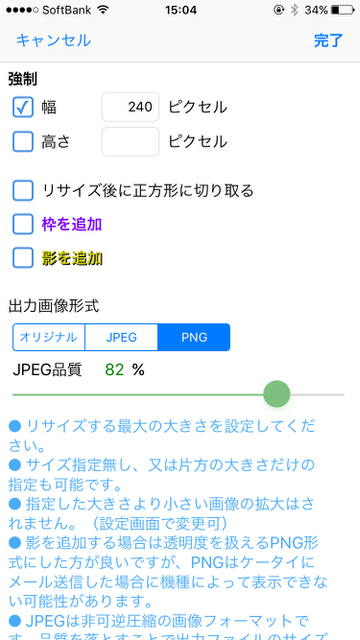
サイズを変更したい画像に紫色のチェックが入っているか、画面上のサイズが目的のサイズになっているかを確認してOKだったら、画面右上のボタンをタップします。
出力先を選んで保存しましょう!
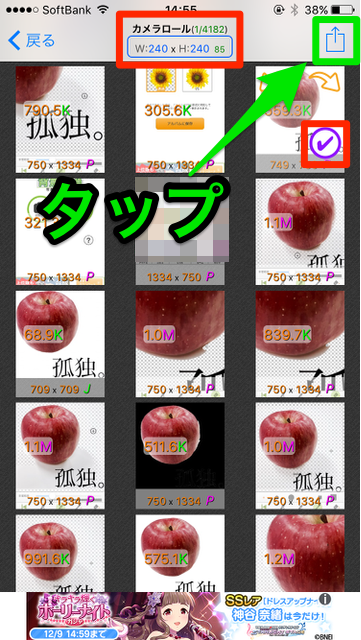
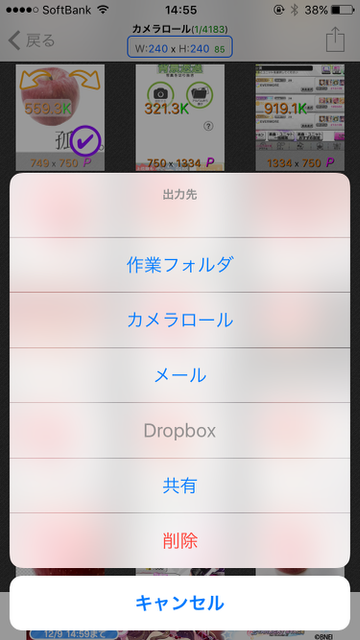
画像がきちんとサイズ変換されたかどうかを知りたい場合は、出力先のファイルを開いて確認してみましょう。
先ほど選んだ画像がきちんと指定のサイズに変換されていることが確認できました!
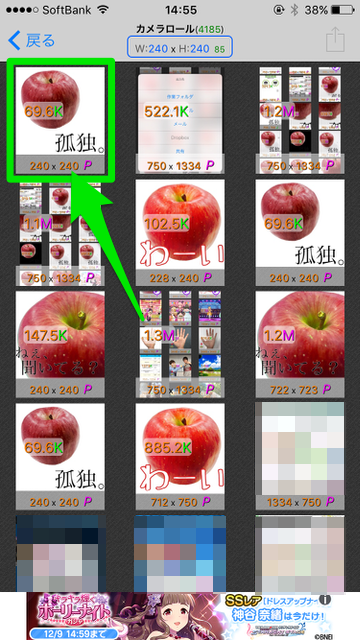
iPhoneで画像のサイズを変更する時は、『バッチリサイズ2』が超オススメです!
LINEスタンプの作り方を1から紹介しています!
写真を使ったLINEスタンプ
現在AppBankでは、ライターが実際に写真を使ったLINEスタンプを作成しながら、作り方を記事で紹介しています。
「LINEスタンプを作ってみたいけど難しそう」と思っている人でもカンタンに作れるように、PCや難しいソフトなどは使用せず、すべてiPhoneだけで作成しますよ。
記事を見ながら、写真を使ったLINEスタンプを一緒に作ってみましょう!
- STEP1:iPhoneで写真を撮影する時のコツ
- STEP2:文字入れアプリ『Phonto』で写真に文字を入れる
- STEP3:透過アプリ『背景透過』で画像の背景を透過する
通常のLINEスタンプ
通常のLINEスタンプの作成も1から記事にて紹介しています。
下準備から作成、審査に出す方法まで、初めてLINEスタンプを作る人にもわかりやすく解説しています。
詳しくはこちらから
→『LINEスタンプ』の作り方まとめ
| ・販売元: Koichi Otera ・掲載時のDL価格: 無料 ・カテゴリ: 写真/ビデオ ・容量: 37.6 MB ・バージョン: 1.5.2 |
